Slackのbotの意味と作り方!メッセージの受信・送信用botを作成!
Slackではbotを使用することで、ビジネスシーンでのコミュニケーションを円滑に進めることができるようになります。どんなSlack botがあるのかや、メッセージの送信・受信botの作り方まで紹介していきます。ぜひ、役立ててみてください。

目次
- 1Slackのbotについて
- ・botって何?意味は?
- ・Slack botとは
- 2Slack botでできること
- ・外部との連携をスムーズに
- ・コミュニケーションの手助け
- 3Slack botのおすすめツール
- ・Simple Poll
- ・Lunch Train
- ・Geekbot
- ・Slicki
- ・Recordfy
- ・ImageResize
- ・Today List
- ・SharedBox
- 4Slackでメッセージを送信するbotの簡単な作り方
- ・Webhooks・GASを利用する
- ・メッセージ送信botの作成手順
- 5Slackでメッセージを受信するbotの簡単な作り方
- ・Outgoing WebHooksを設定
- ・GASで関数の設定
- ・GASとOutgoing WebHooksの連携
- 6Slack botは利便性を上げる便利なツール!あなたも取り入れてみては?
- ・Slackの記事が気になった方にはこちらもおすすめ!
Slackのbotについて
Slack(スラック)とはチャットや音声通話を利用することのできるコミュニケーションツールのことです。Slack botとはSlack内で利用することのできる、さらに便利にコミュニケーションを取るためのツールになります。様々な機能を持つものや、自分で作成するための作り方もあります。
botって何?意味は?
bot(ボット)という単語は、robot(ロボット)の略称から来ています。botとは、パソコンやインターネットサービスと連携させることで作業を自動化してくれるプログラムのことになります。
有名なのは、Twitterbotです。一定の感覚でツイートをしたり、特定の単語が含まれているリプに反応して返事を返してくれたりします。
Slack botとは
Slack(スラック)とは、スチュワート・バターフィールドが提供しているコミュニケーションツールのことです。ビジネスの場で使用されることの多いサービスになります。
Slackではメッセージ、グループチャット、音声通話を行うことができます。パソコンからだけでなく、スマホからもアプリをダウンロードすることで利用が可能です。また、外部サービスと連携させることもできます。
Slack botとはSlack内で使用されるbotのことになります。世界中で様々なbotが公開されていて、多くが無料で利用することができるものです。また、自分で作成するための作り方もあります。
Slack botでできること
Slack botでできることを紹介していきます。また、多くの人に利用されている便利なbotも紹介していきます。
外部との連携をスムーズに
Slack botを導入することで、外部サービスと連携することができます。別々に切り替えて使用しなければならない状態から、Slack内で外部サービスを利用することができる状態に変えることができます。
チーム外の人物とコミュニケーションを取りやすくしてくれるbotもあります。人間関係も外部と連携することが可能です。
コミュニケーションの手助け
botにはコミュニケーションの手助けをしてくれるタイプのものもあります。メッセージに対して返事を返してくれたり、ミーティングの調整をしてくれるものなどがあります。自分では確認する時間が取れないときでも、手助けをしてくれます。
Slack botのおすすめツール
Slack botの中でも、特におすすめのツールを紹介していきます。ビジネスでの機能に特化したものから私生活でも使うことができるものまで、様々なbotがあります。またここで紹介するもの以外にも、公式サイトからカテゴリ別に探すことも可能です。
Simple Poll
Simple Pollとは、アンケートを簡単に取ることができるbotです。誰がどの回答を選択したかを見ることができます。メンバーに質問したいことがあるときに使用するものです。
導入するにはSimple Pollのサイトから”Add to Slackボタン”をクリックし、使いたいチャンネルを選択してください。導入後は” /poll コマンド”からアンケート内容の後に選択肢を付けることで、アンケートを取ることができます。質問と選択肢には”をつけてください。
回答する人は、”選択肢ボタン”をクリックしてください。導入も回答も、簡単な操作だけで行うことができます。
Lunch Train
Lunch Trainとは、食事をみんなで食べるときに誘うことができるbotです。bot名はランチですが、夜の食事会や飲み会にも使用することができます。
導入すると、”/lunchtrainコマンド”が使えるようになります。”/lunchtrain ごはんに行きたい場所 at 時刻”で食事の誘いができます。回答者は、参加する/しないを選択するだけです。後から日時の変更などを参加者にだけ送りなおすこともできます。
時間になるとSlackからメッセージが届くのも、便利です。手軽にメンバーと親睦を深めることができます。
Geekbot
Geekbotとは、気軽なミーティングをSlack内で行うことのできるbotです。導入すると、Slack上に”@geekbot”というアカウントが追加されます。”/invite @geekbot”と入力することで、ミーティングを行いたいチャンネルを招待することができます。
ミーティングの名前、話し合いたい内容を入力し、参加してほしいメンバーを選択します。繰り返し設定が使えるので、定例のミーティングがある際にはこちらを使うと便利です。
ミーティングの時刻になると入力した内容がメッセージとして流れます。参加者はメッセージに回答していってください。そうするとSlackにその内容が配信され、一覧で見ることができます。実際に集まらなくても、Slack内だけでミーティングを完結させることが可能です。
Slicki
SlickiとはSlackにWikipediaの機能を搭載できるbotです。複数人での同時編集も可能で、選択したチャンネルにWikiを作成することができます。情報をまとめたり資料を作ってストックしておくことができます。
”/slickiコマンド”を入力すると、Wikiが自動生成されます。botからリンク付きのメッセージが届くので受け取ってください。Wikiを編集することのできるエディタが表示されます。このエディタを使ってドキュメントを編集していってください。
Recordfy
Recordfyとは、音声チャット機能を追加できるbotです。Slackのメッセージに録音した音声を投稿できるようになります。コミュニケーションはもちろん、参考資料として音源を投稿する使い方もできます。
”/recordコマンド”を入力すると録音用ボタンが出るのでクリックします。音声を録音し、送信ボタンをクリックすることでSlackに投稿されます。
メッセージでは、音声を再生する”ミニプレイヤー”が表示されるので、クリックすることで内容が確認できます。また、録音するときに”Speech-to-Text”にチェックを入れておくことで、テキストに変換したものも一緒に投稿してくれます。
ImageResize
ImageResizeとは、メッセージの画像を自動でリサイズしてくれるbotです。メッセージに投稿した画像を、SNSなど利用先の規格に最適化してリサイズしてくれます。画像編集ソフトを立ち上げることなく、自動で処理してくれる便利なbotです。
画像を投稿したメッセージのオプションに”ImageResizeメニュー”が表示されるのでクリックしてください。Facebook・Instagram・TwitterなどのSNSが選べるので、目的に合わせて選択してください。これで各規格に合わせてリサイズされた画像を作成することができます。
数秒待つとリンクが届くので、そこから画像をダウンロードしてください。また、”/image-resize 任意のサイズ 画像のURL”で入力することで、自由なサイズの画像を作成することもできます。SNSやブログを管理している人には、とても便利なbotになります。
Today List
Today Listとは、ToDoを管理できるbotです。Slackのメッセージ上で、タスクの進捗管理を簡単に行うことができます。
”/today-add 今日やること ”でコマンドを入力すると、タスクを登録することができます。メッセージのやり取り中に発生したToDoも、Slack内でそのまま入力することができます。
また、”/today-complete タスク ”というコマンドの入力で、タスクを完了させることができます。他にも、”/today-listコマンド”で登録したタスクの一覧表示が、”/today-overviewコマンド”で現在の進捗状況を確認することができます。
SharedBox
SharedBoxとは、メールのやり取りをSlackで管理できるbotです。無料で専用のメールアドレスを取得することで、このアドレスを利用したメールは全てSlack上で管理することができます。
専用のメールアドレス宛に送信されると、メールを受信したことをSlackで確認することができます。内容の確認も返信も、Slack上から行うことができます。また、相手がメールを読んだかどうかをSlack上で確認することができます。
Slackでメッセージを送信するbotの簡単な作り方
Slack botは自分でも作成することができます。メッセージを送信するbotの、簡単な作り方を紹介していきます。
Webhooks・GASを利用する
Slack botの作り方は、Webhooks・GASという機能を利用することで進めていきます。
Webhooksとは
Webhooksでは、HTTPリクエストを使用しての外部サービスからSlackへのメッセージ送受信を行うことができます。簡単にHTTP通信だけでメッセージ送受信を可能にしています。
Webhooksの種類
Webhooksには、”Incoming Webhook(着信Web フック)”と”Outgoing WebHooks(発信Webフック)”の2種類があります。
”Incoming Webhook(着信Web フック)”とはSlackへメッセージを送るための仕組みで、”Outgoing WebHooks(発信Webフック)”とはプログラムがSlackからメッセージを受け取るための仕組みです。
GASとは
GASとは、Googleが提供しているプログラミング言語のことです。”Google Apps Script”の略で、Googleのアカウントがあれば使用することができます。JavaScriptをベースにした言語で、開発環境も充実しているので簡単に使用することができます。
無料の開発用エディタが利用できる上に、サーバーを用意する必要がありません。その特徴を活かして、Webアプリケーションの開発やプログラムの自動化を行うことができます。また、Googleの関連サービスと連携することもできます。
メッセージ送信botの作成手順
”Incoming Webhook(着信Web フック)”を使用して、メッセージ送信botを作成するための作り方を見ていきます。
アプリケーション管理画面
まずはアプリケーションの管理画面を開いていきます。
”https://ワークスペース名.slack.com/apps”で、Slackのアプリケーション管理画面が表示されます。
検索窓に”incoming webhooks”と入力することで、メッセージ送信用のWebhookを探すことができます。”着信Web フック”が出てきますので、それを選択してください。
URLの取得
URLを取得していきます。”設定を追加”を選択してください。
メッセージを送信する対象のチャンネルを選び、”インテグレーションの追加”をクリックしてください。そうすると設定画面が開きます。Webhooksで使用するURLが表示されるので、メモに書き留めます。
メッセージの送信
実際に、メッセージを送信していきます。最初は、テストメッセージを送信してみます。
送信するメッセージの”テスト”と、取得したURLを入力してください。
curl -X POST --data-urlencode "payload={\"text\":\"テスト\"}" https://hooks.slack.com/services/XXXXXXXXXXXXXXXXXXXX
これでSlackに”テスト”と書かれたメッセージが送信されたはずです。以上が、メッセージ送信botの作り方です。
GASで自動化
GASを利用して自動化する方法を紹介します。URL、テキストの部分は、自分で設定して入力してください。
function myFunction() {
var options =
{
"method" : "post",
"contentType" : "application/json",
"payload" : JSON.stringify(
{
"text" : "テスト"
}
)
};
UrlFetchApp.fetch("https://hooks.slack.com/services/URL", options);
}
実行すると、打ち込んだテキストの”テスト”が表示されます。
Slackでメッセージを受信するbotの簡単な作り方
次は、Slackでメッセージを受信するbotの作り方を見ていきます。送信と同じような作り方で受信botも作成することができます。
Outgoing WebHooksを設定
”Outgoing WebHooks”を利用することで受信botを作成していきます。まずは設定を進めます。送信の時と同じように、アプリケーションの管理画面を開いていきます。
”https://ワークスペース名.slack.com/apps”で、Slackのアプリケーション管理画面が表示されます。今度は、検索窓に”Outgoing WebHooks”と入力してください。メッセージ受信用のWebhookを探すことができます。”発信Webフック”が出てきますので、それを選択するようにしてください。
URLを取得していくので、”設定を追加”を選択してください。メッセージを受信する対象のチャンネルを選び、”インテグレーションの追加”をクリックしてください。そうすると設定画面が開きます。Webhooksで使用するURLが表示されるので、メモに書き留めます。
GASで関数の設定
GASで関数の設定をしていきます。URL・テキストの部分は、自分で設定して入力してください。
function doPost(e) {
var options =
{
"method" : "post",
"contentType" : "application/json",
"payload" : JSON.stringify(
{
"text" : "テスト",
}
)
};
UrlFetchApp.fetch("https://hooks.slack.com/services/URL", options);
}
これで、受信botが呼ばれたときにテキストメッセージを表示してくれるようになります。メッセージの送信先は”Incoming Webhook(着信Web フック)”の設定画面で設定したチャンネルになります。以上が、メッセージ受信botの作り方です。
GASとOutgoing WebHooksの連携
GASとOutgoing WebHooksを連携する方法を紹介していきます。まずは、GASを公開設定にします。GAS画面上のメニューから”ウェブアプリケーションとして導入”を選択します。
アクセスできるユーザーを設定したら、”導入”をクリックしてください。すると、公開されたURLが表示されるので書き留めてください。書き留めたURLをOutgoing WebHooksの設定画面に入力することで、連携は完了です。
これで、最初に”bot:”をつけてメッセージを書くと、botが話しかけてくるようになります。
Slack botは利便性を上げる便利なツール!あなたも取り入れてみては?
Slackはビジネスを円滑に進めるのに重要なコミュニケーションツールです。メッセージの送信・受信だけでなく、botを活用することでさらに便利に利用することができます。役に立つものを使うことも、自分で作成することもできます。ぜひ、ビジネスシーンに役立ててみてください。
Slackの記事が気になった方にはこちらもおすすめ!
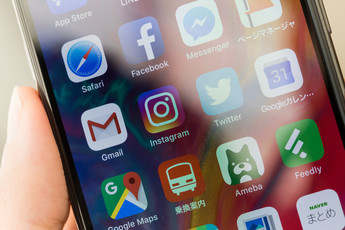 Slackの便利な使い方!登録や初期設定から連携アプリやショートカットを紹介!
Slackの便利な使い方!登録や初期設定から連携アプリやショートカットを紹介! Slackの有料版のメリット!無料プランをスタンダード・プラスプランに!
Slackの有料版のメリット!無料プランをスタンダード・プラスプランに! Slackの月額料金プランの違いは?有料・無料での制限や移行方法を解説!
Slackの月額料金プランの違いは?有料・無料での制限や移行方法を解説! Slackのタスク管理方法!サービス連携してToDoリストでチェック!
Slackのタスク管理方法!サービス連携してToDoリストでチェック!






















